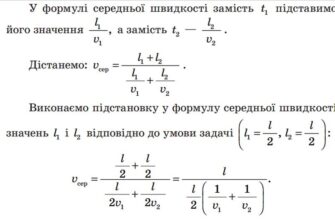Как подключить блютуз наушник к ноутбуку
В современном мире технология Bluetooth позволяет подключать и использовать беспроводные устройства, такие как наушники, без особых усилий. Однако, несмотря на кажущуюся простоту, у многих пользователей возникает вопрос: как подключить блютуз наушник к ноутбуку? Давайте разберём пошаговую инструкцию и рассмотрим некоторые возможные проблемы и их решения.
Шаг 1: Подготовка Bluetooth наушников
Перед тем, как подключать наушники к ноутбуку, необходимо подготовить их к сопряжению:
- Убедитесь, что наушники заряжены. Полная зарядка обеспечит стабильное соединение и продлит время работы устройства.
- Включите наушники и переведите их в режим сопряжения. Обычно это делается путем долгого нажатия на кнопку включения или специальную кнопку Bluetooth.
Шаг 2: Включение Bluetooth на ноутбуке
Чтобы подключить наушник к ноутбуку, необходимо сначала активировать Bluetooth на последнем. Вот как это можно сделать:
- Зайдите в Параметры Windows или Настройки системы macOS.
- В разделе «Устройства» найдите настройки Bluetooth.
- Активируйте Bluetooth, если он выключен.
Шаг 3: Поиск и подключение устройства
Теперь, когда наушники находятся в режиме сопряжения, а Bluetooth на ноутбуке активирован, пора установить соединение:
- В открытых настройках Bluetooth выберите «Добавить устройство».
- Ноутбук начнет искать доступные устройства, находящиеся поблизости.
- Когда наушники появятся в списке, выберите их и нажмите «Подключить».
- После успешного сопряжения, наушники перейдут в раздел «Подключенные устройства».
Возможные проблемы и их решения
Иногда могут возникать трудности с подключением Bluetooth наушников к ноутбуку. Рассмотрим некоторые распространенные проблемы и способы их устранения:
| Проблема | Решение |
|---|---|
| Наушники не видны в списке устройств | Убедитесь, что наушники находятся в режиме сопряжения. Перезагрузите Bluetooth на ноутбуке и попробуйте снова. |
| Соединение прерывается | Проверьте уровень зарядки наушников и подтвердите, что они находятся в пределах действия Bluetooth сигнала (до 10 метров). |
| Низкое качество звука | Обновите драйвера Bluetooth на ноутбуке и убедитесь, что в настройках аудио выбраны наушники в качестве основного устройства вывода звука. |
Заключение
Теперь вы знаете, как подключить блютуз наушник к ноутбуку. Следуя представленным шагам и используя советы по устранению неполадок, вы сможете наслаждаться беспроводным звуковым опытом без особых проблем. Помните, что ключ к стабильному соединению лежит в правильной настройке и понимании используемой техники.